Jak włączyć IPv6 na routerze TP-Link Wi-Fi 6?

Jak znaleźć ustawienia IPv6 na moim routerze TP-Link Wi-Fi 6? Jak włączyć IPv6 na routerze TP-Link i zmienić wszystkie powiązane ustawienia.
Klient Microsoft Remote Desktop to bezpłatna aplikacja dla systemu Windows 10, dostępna w sklepie Microsoft Store , przydatna, gdy potrzebujesz zdalnego dostępu do innego komputera lub urządzenia z systemem Windows. Ten uniwersalny klient pulpitu zdalnego działa zarówno z urządzeniami dostępnymi w sieci, jak i urządzeniami z publicznymi adresami IP, które są dostępne przez Internet. Na przykład możesz użyć go do połączenia się z komputerem z systemem Windows z pracy, podczas gdy pracujesz w domu. Oto jak używać klienta Microsoft Remote Desktop w systemie Windows 10 do pracy ze zdalnymi komputerami i urządzeniami:
Zawartość
Jak zainstalować aplikację kliencką Microsoft Remote Desktop
Aplikacja Microsoft Remote Desktop nie jest domyślnie instalowana w systemie Windows 10, więc musisz zainstalować ją ręcznie. Aby go uzyskać, kliknij lub dotknij tego łącza lub otwórz Microsoft Store , wyszukaj „pulpit zdalny” i kliknij lub dotknij aplikację Microsoft Remote Desktop na liście wyników.
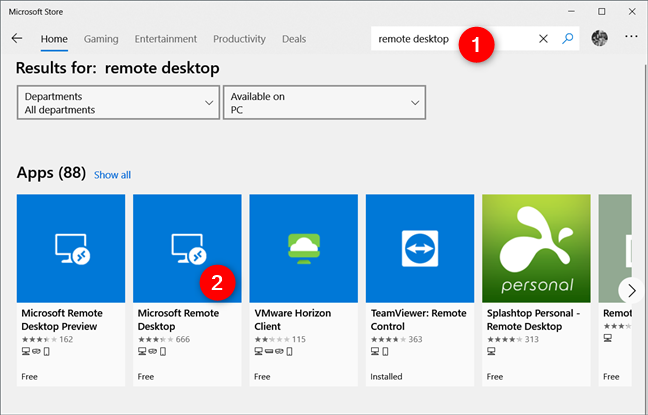
Wyszukiwanie aplikacji Microsoft Remote Desktop w Microsoft Store
Kliknij lub naciśnij Pobierz lub Zainstaluj i poczekaj na zainstalowanie klienta pulpitu zdalnego.
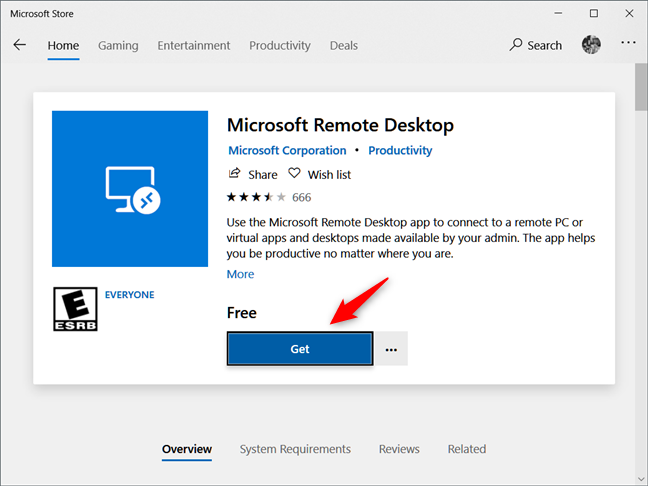
Instalowanie klienta Microsoft Remote Desktop
Jak uruchomić aplikację Pulpit zdalny w systemie Windows 10
Najszybszym sposobem na otwarcie czegokolwiek w systemie Windows 10 jest użycie wyszukiwania. Dotyczy to również aplikacji Microsoft Remote Desktop : wpisz „zdalny pulpit” w polu wyszukiwania na pasku zadań, wybierz aplikację Remote Desktop , a następnie kliknij lub dotknij Otwórz .
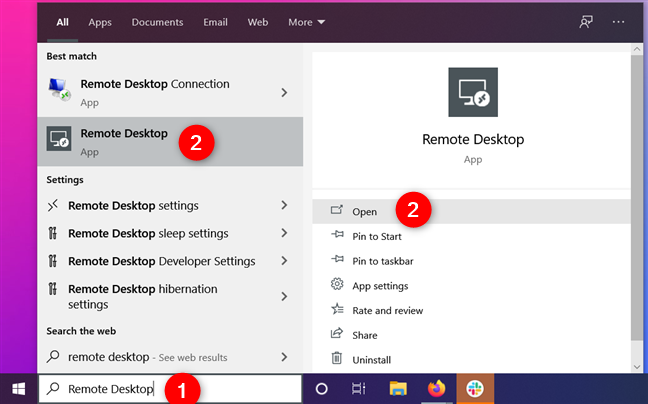
Znajdowanie aplikacji Pulpit zdalny w systemie Windows 10
Innym sposobem jest otwarcie menu Start i przewinięcie listy Wszystkie aplikacje , aż znajdziesz skrót Pulpit zdalny , a następnie kliknięcie lub dotknięcie go.
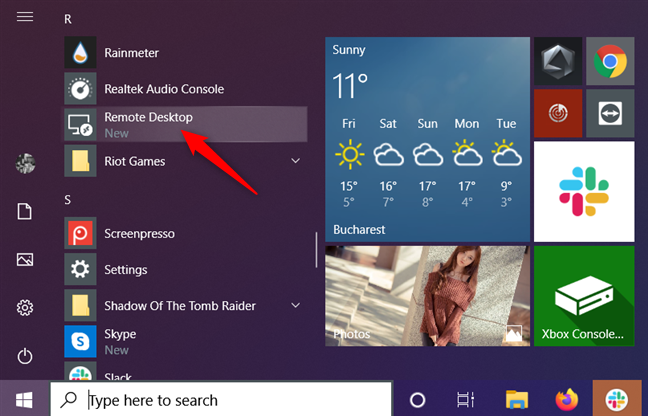
Skrót Pulpitu zdalnego z menu Start systemu Windows 10
Po pierwszym uruchomieniu aplikacji zobaczysz ekran informujący o tym, co możesz z nią zrobić.
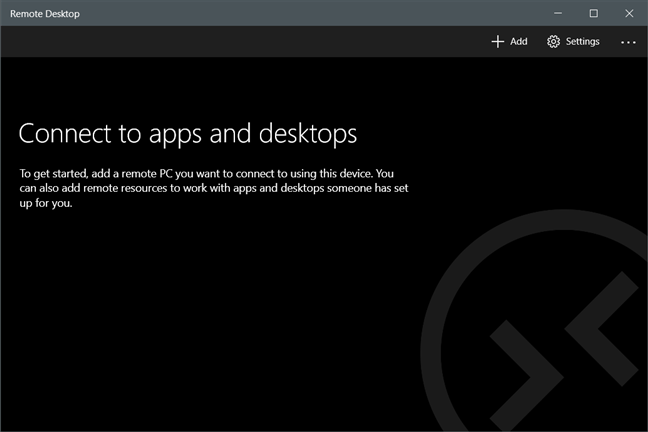
Okno pulpitu zdalnego Microsoft
Jak dodać zdalny komputer z systemem Windows w kliencie Microsoft Remote Desktop
Możesz zainicjować zdalne połączenie z urządzeń z dowolną wersją systemu Windows 10, w tym Windows 10 Home. Można jednak łączyć się zdalnie tylko z komputerami lub urządzeniami z systemem Windows 10 Pro i Enterprise, Windows 8.1 i 8 Enterprise i Pro, Windows 7 Professional, Enterprise i Ultimate oraz Windows Server w wersjach nowszych niż Windows Server 2008. Nie można nawiązać połączenia do komputerów z systemem Mac OS X lub Linux za pomocą tej aplikacji.
Aby połączyć się z komputerem zdalnym za pomocą Microsoft Remote Desktop , musisz najpierw skonfigurować ten komputer, aby zezwalał na połączenia zdalne. Aby uzyskać szczegółowe instrukcje, jak to zrobić, przeczytaj: Jak włączyć Pulpit zdalny w systemie Windows 10 (lub Windows 7) .
Aby połączyć się z komputerem zdalnym, w kliencie Microsoft Remote Desktop kliknij lub naciśnij Dodaj w prawym górnym rogu.
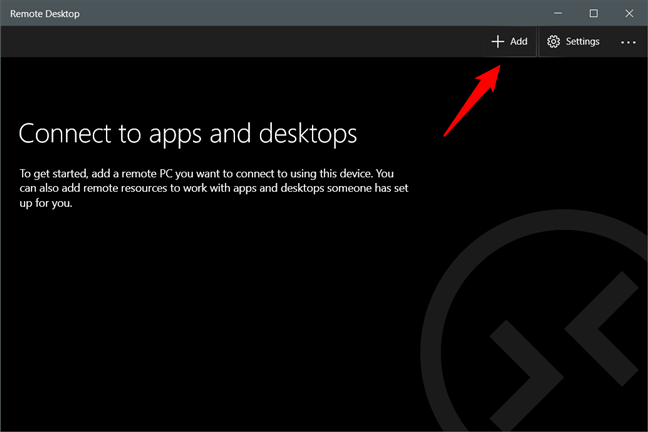
Przycisk Dodaj z aplikacji Microsoft Remote Desktop
Gdy uniwersalny klient pulpitu zdalnego poprosi o „Wybierz, co dodać”, wybierz Pulpit .
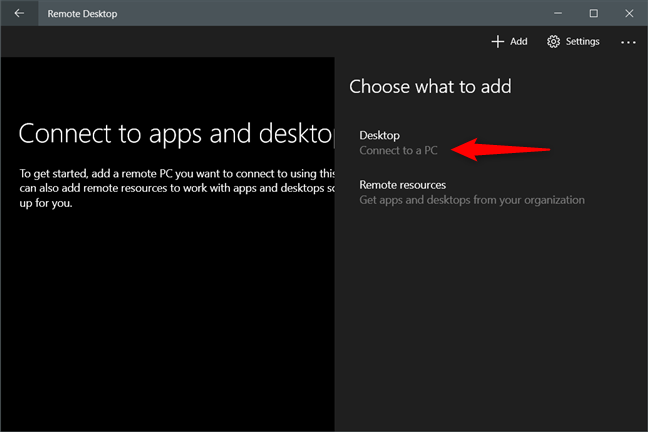
Wybór dodania zdalnego komputera stacjonarnego
Wpisz nazwę komputera docelowego (w moim przypadku Codrut-Laptop ) lub jego adres IP w polu tekstowym nazwy komputera . Zauważ, że możesz również określić port do użycia, na przykład OfficePC:37770 . To wszystko, czego potrzebujesz, aby skonfigurować połączenie pulpitu zdalnego z innym komputerem z systemem Windows, więc możesz po prostu kliknąć lub nacisnąć Zapisz .
Jeśli zostawisz wszystko inne tak, jak jest, podczas inicjowania połączenia pulpitu zdalnego zostaniesz poproszony o uwierzytelnienie przy użyciu konta użytkownika, które ma dostęp do pulpitu zdalnego. Istnieje jednak kilka dodatkowych opcji konfiguracyjnych, które możesz chcieć najpierw dostosować: przeczytaj kolejne sekcje tego przewodnika, aby dowiedzieć się, jakie one są.
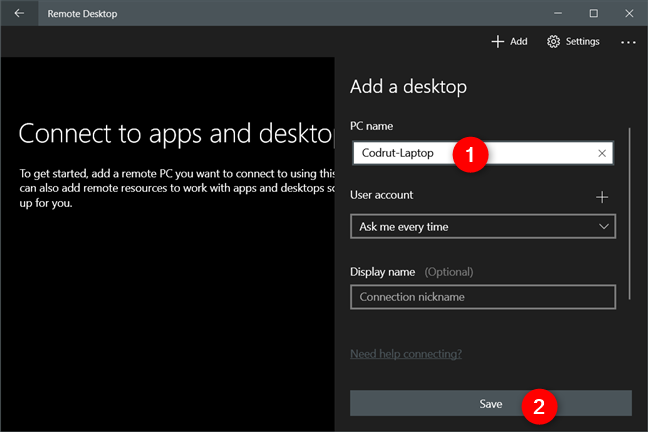
Nazwa zdalnego komputera stacjonarnego
Jak skonfigurować połączenie pulpitu zdalnego z komputerem z systemem Windows
Aby ułatwić i skonfigurować połączenie pulpitu zdalnego tak, jak chcesz, możesz również dostosować następujące ustawienia:
Konto użytkownika: kliknij lub naciśnij znak + (plus) po prawej stronie pola i wprowadź nazwę konta użytkownika, którego chcesz użyć. Nazwę konta użytkownika możesz wprowadzić w następujących formatach: nazwa użytkownika , nazwaużytkownika domeny lub nazwauż[email protected] . Jeśli chcesz, aby połączenie było nawiązywane jeszcze szybciej, możesz również określić hasło użytkownika w polu Hasło . Ponadto, aby zapewnić bardziej przyjazną obsługę, możesz również wpisać pseudonim dla tego konta użytkownika w polu Nazwa wyświetlana .
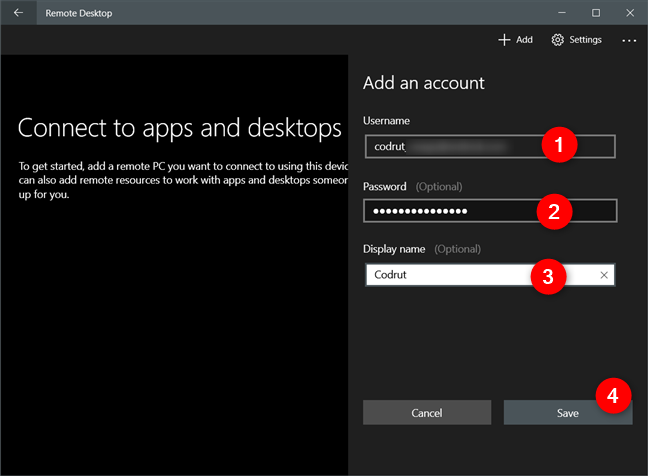
Dodawanie konta użytkownika do zdalnego komputera stacjonarnego
W polu Nazwa wyświetlana wprowadź przyjazną nazwę komputera z systemem Windows, z którym chcesz się połączyć, aby łatwiej go było zidentyfikować. Jeśli pozostawisz to pole puste, zamiast tego zostanie użyta nazwa tego komputera.
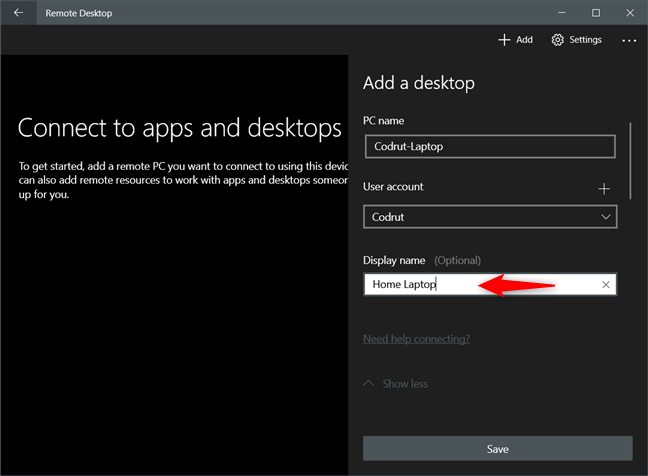
Wybór wyświetlanej nazwy dla połączenia z pulpitem zdalnym
Kliknij lub dotknij Pokaż więcej na końcu okienka „Dodaj pulpit” . Następnie możesz zmienić następujące ustawienia połączenia pulpitu zdalnego:
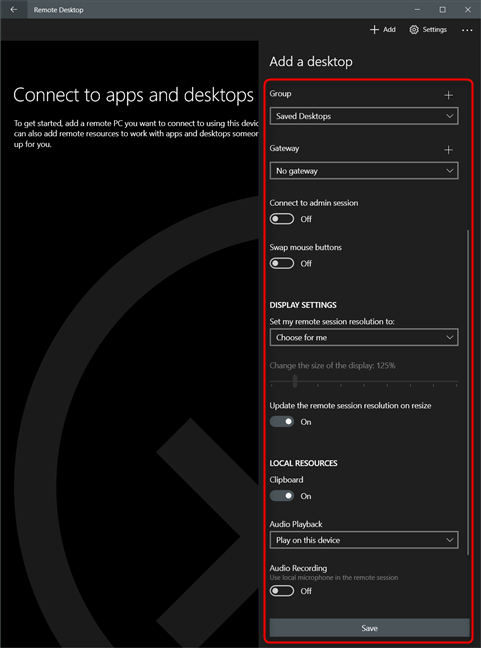
Opcje konfiguracyjne dostępne dla komputera zdalnego
Kiedy skończysz ustawiać wszystko, kliknij lub dotknij Zapisz . Następnie zobaczysz swój komputer zdalny jako opcję w wybranej grupie . Jeśli nie określiłeś grupy , domyślna to Zapisane pulpity .
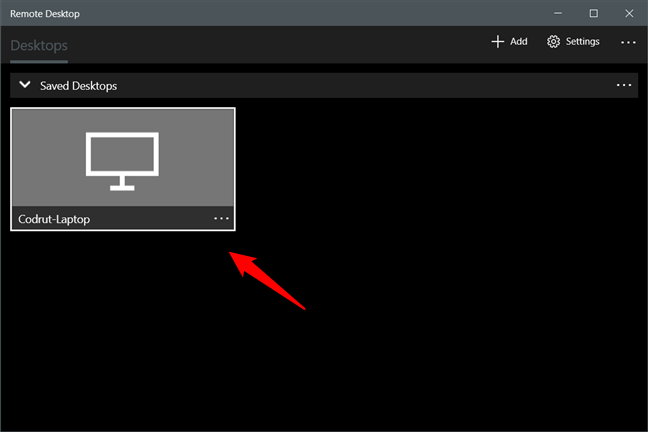
Zapisany zdalny komputer stacjonarny
Jak połączyć się ze zdalnym komputerem z systemem Windows za pomocą klienta Microsoft Remote Desktop
W oknie Microsoft Remote Desktop kliknij lub dotknij zdalnego komputera, z którym chcesz się połączyć. Następnie aplikacja łączy się z nią i, o ile nie skonfigurowałeś już dla niej konta użytkownika, aplikacja poprosi Cię o poświadczenia. Wpisz dane uwierzytelniające urządzenia, z którym się łączysz, i naciśnij Połącz .
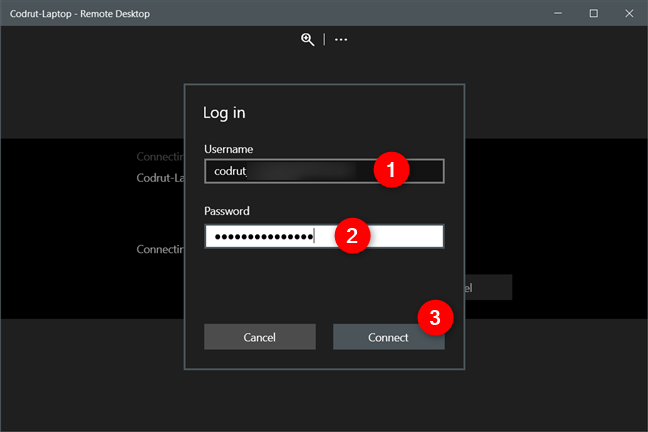
Łączenie ze zdalnym komputerem stacjonarnym
Następnie, o ile administrator sieci nie skonfigurował certyfikatów dla połączeń zdalnych, zostaniesz poinformowany, że połączenie nie jest certyfikowane przez zaufany urząd.
Jeśli nie chcesz widzieć tego ostrzeżenia za każdym razem, gdy łączysz się zdalnie, zaznacz opcję „Nie pytaj ponownie o ten certyfikat”. Następnie, aby nawiązać połączenie zdalne, kliknij lub naciśnij Połącz .
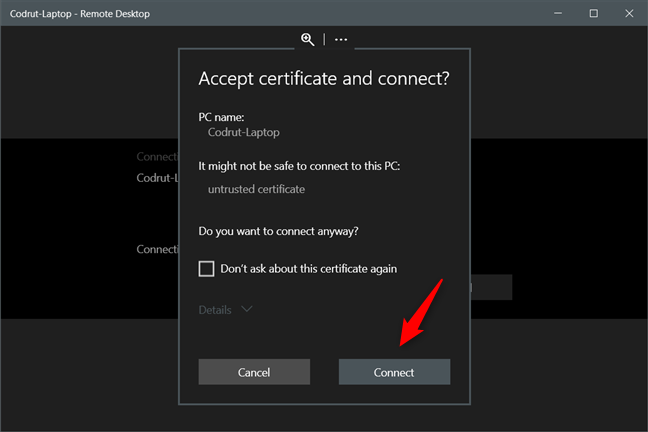
Zaakceptuj certyfikat i połącz
Na koniec łączysz się ze zdalnym komputerem lub urządzeniem z systemem Windows. Możesz teraz zobaczyć jego pulpit i możesz zacząć pracować tak, jakbyś był przed nim.
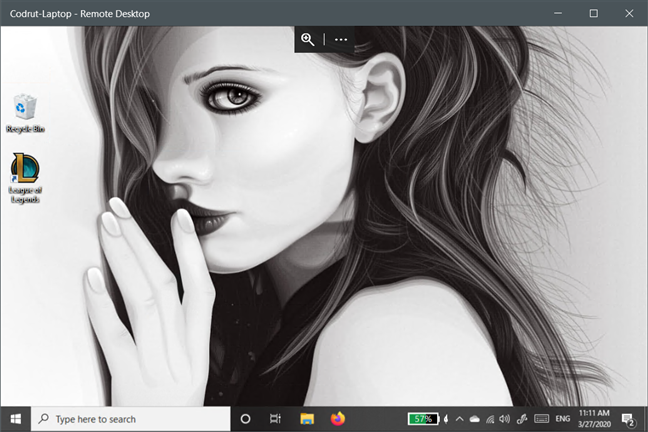
Ustanowiono połączenie z pulpitem zdalnym
Jak korzystać z opcji dostępnych w aplikacji Pulpit zdalny
Po połączeniu się ze zdalnym komputerem lub urządzeniem z systemem Windows w górnej części okna znajdują się dwa przyciski: Zoom i Więcej .
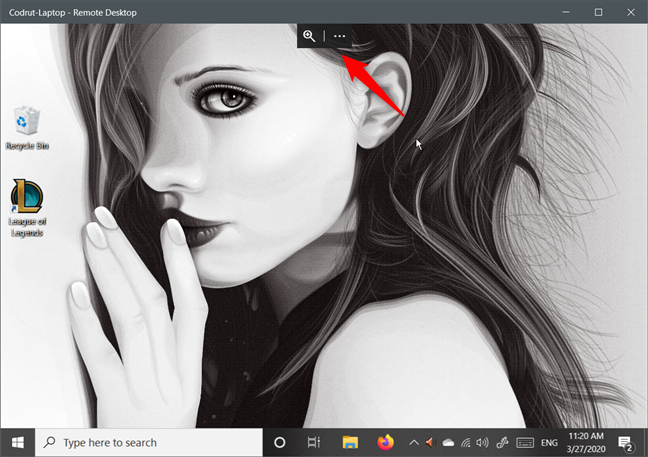
Opcje dostępne dla aktywnego połączenia pulpitu zdalnego
Kliknięcie lub dotknięcie opcji Zoom powiększa zdalny ekran w celu lepszej czytelności. Ponowne naciśnięcie tego przycisku przywraca widok do pełnego widoku zdalnego pulpitu.
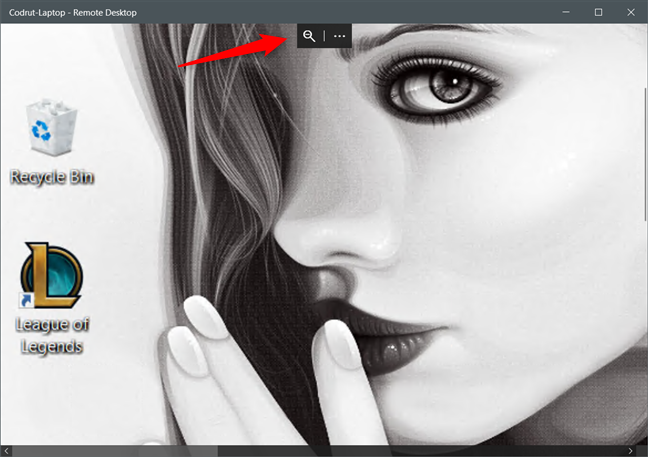
Powiększanie i pomniejszanie na zdalnym pulpicie
Przycisk Więcej (...) pokazuje dwie opcje po prawej stronie okna: Rozłącz , która zamyka połączenie pulpitu zdalnego, oraz Pełny ekran , która przełącza okno klienta Pulpitu zdalnego Microsoft między trybem pełnoekranowym i okienkowym.
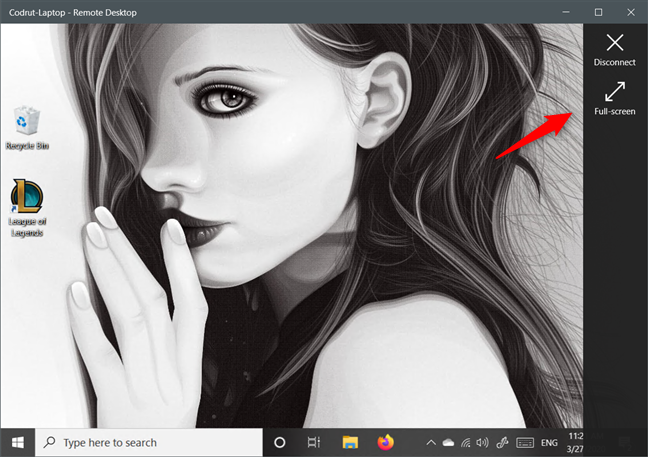
Rozłącz się lub przełącz na pełny ekran w połączeniu z pulpitem zdalnym
Jak edytować połączenie zdalnego pulpitu w kliencie Microsoft Remote Desktop
Jeśli chcesz zmienić ustawienia połączenia pulpitu zdalnego po jego utworzeniu, na pulpicie nawigacyjnym klienta pulpitu zdalnego Microsoft kliknij lub naciśnij przycisk z trzema kropkami w jego prawym dolnym rogu.
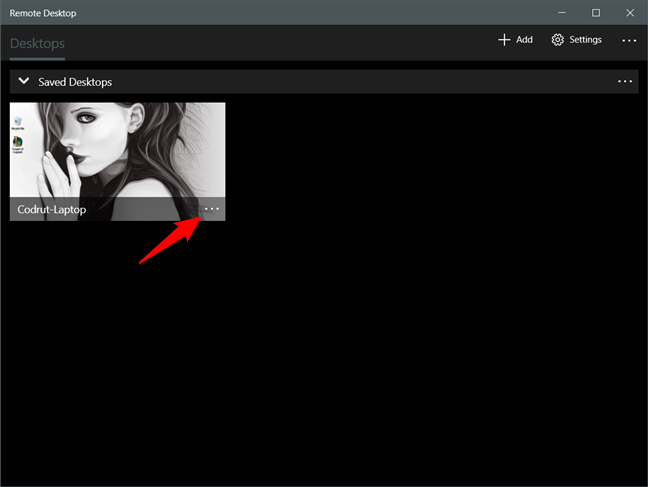
Przycisk Więcej zdalnego komputera stacjonarnego
Otwiera to menu z kilkoma opcjami. Pierwszym z nich jest Edycja i wyświetla wszystkie ustawienia tego połączenia pulpitu zdalnego, które wyjaśniliśmy wcześniej. Możesz także usunąć komputer zdalny z listy połączeń zdalnych, nawiązać połączenie zdalne „Rozpocznij w tym oknie” lub „Przypnij [it] do Start” , aby móc je zainicjować jeszcze szybciej.
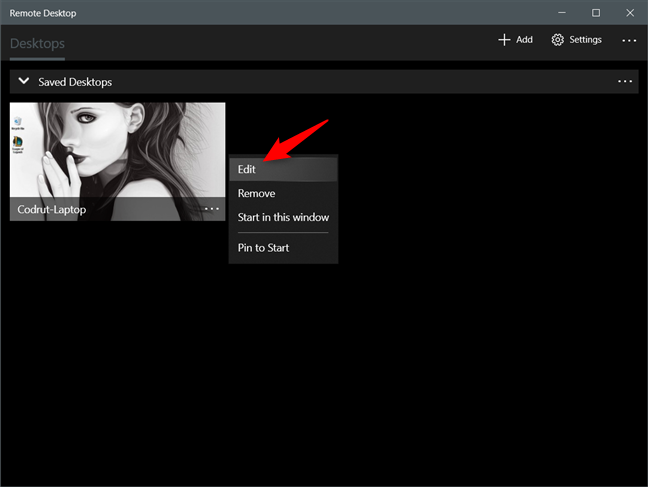
Dodatkowe opcje połączenia z pulpitem zdalnym
Jak skonfigurować ogólne ustawienia połączeń zdalnego pulpitu?
Aplikacja Microsoft Remote Desktop zawiera również kilka innych przydatnych ustawień, które dotyczą wszystkich połączeń zdalnych. Aby uzyskać dostęp do tych ustawień połączenia, kliknij lub naciśnij przycisk Ustawienia w prawym górnym rogu Pulpitu zdalnego Microsoft .
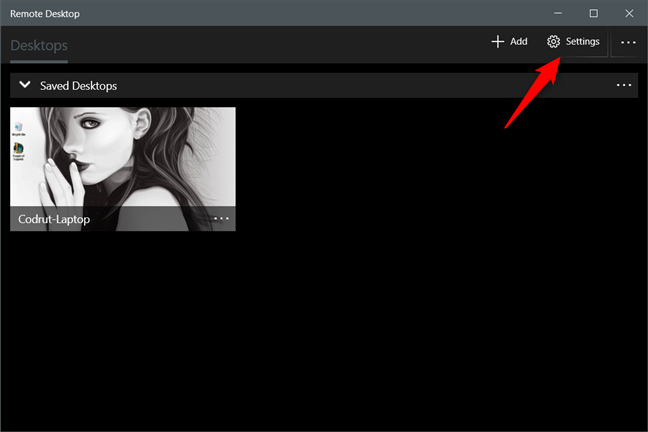
Przycisk Ustawienia w aplikacji Microsoft Remote Desktop
W okienku Ustawienia możesz dodać konto użytkownika, które będzie dostępne do wyboru we wszystkich połączeniach pulpitu zdalnego, które utworzyłeś lub które już dodałeś, określ domyślną bramę i grupę , a także wybierz, czy wszystkie połączenia zdalne mają być inicjowane w pełny ekran.
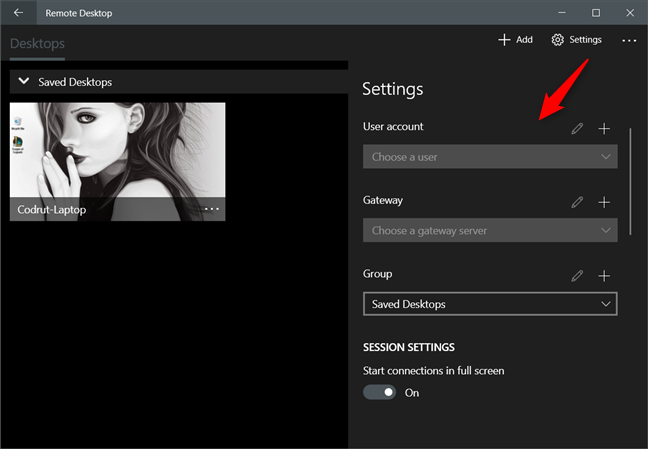
Dodatkowe ustawienia dla wszystkich połączeń zdalnego pulpitu
Ponadto możesz również wybrać sposób zmiany rozmiaru pulpitu zdalnego podczas dostosowywania okna Pulpit zdalny Microsoft , wybrać, kiedy skróty klawiaturowe mają być wysyłane do komputera zdalnego pulpitu lub przechowywane na lokalnym komputerze z systemem Windows 10 oraz „Zapobiegaj przekroczeniu limitu czasu ekranu " , gdy aktywna jest sesja zdalna.
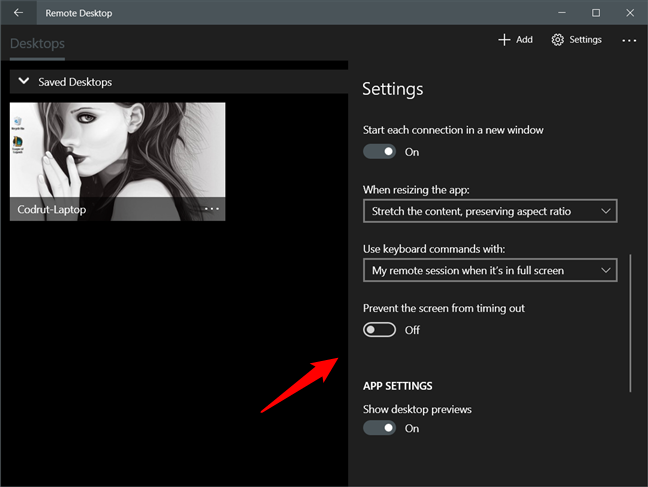
Inne opcje dostępne w aplikacji Microsoft Remote Desktop
Na koniec możesz ustawić klienta Microsoft Remote Desktop jako „Pokaż podglądy pulpitu” (zobacz podglądy pulpitu zdalnych komputerów na pulpicie nawigacyjnym aplikacji) i „Pomóż ulepszyć Pulpit zdalny” (który wysyła do firmy Microsoft anonimowe dane dotyczące sposobu korzystania z aplikacji).
WSKAZÓWKA: Czy wiesz, że jest dostępna wersja aplikacji Microsoft Remote Desktop na komputery Mac? Aby dowiedzieć się więcej na ten temat, przeczytaj Jak uzyskać zdalny dostęp do systemu Windows 10 z komputera Mac .
Czy korzystasz z aplikacji Microsoft Remote Desktop?
Teraz, gdy nauczyłeś się korzystać z uniwersalnej aplikacji Microsoft Remote Desktop dla systemu Windows, wypróbuj ją i daj nam znać, co myślisz. Czy oferuje wszystko, czego potrzebujesz? Czy napotkałeś jakieś problemy podczas korzystania z niego? Daj nam znać, korzystając z sekcji komentarzy poniżej.
Jak znaleźć ustawienia IPv6 na moim routerze TP-Link Wi-Fi 6? Jak włączyć IPv6 na routerze TP-Link i zmienić wszystkie powiązane ustawienia.
Jak uruchomić dowolną aplikację jako administrator w systemie Windows 11. Jak używać CMD, PowerShell lub Windows Terminal do uruchamiania programu jako administrator.
Przewodnik po wszystkich metodach uruchamiania aplikacji Informacje o systemie (msinfo32.exe) w systemie Windows 10, 7 i 8. Poznaj skróty i polecenia uruchamiające msinfo32.
Internet Explorer 11 to ostatnia wersja tej przeglądarki Microsoft. Oto jak pobrać i zainstalować przeglądarkę Internet Explorer 11 w systemie Windows 7, Windows 8.1 i Windows 10.
Jak umieścić w pełnym ekranie Google Chrome i inne przeglądarki: Mozilla Firefox, Microsoft Edge i Opera. Jak wyjść z trybu pełnoekranowego.
Jak zmienić format zrzutu ekranu na smartfonach i tabletach z Androidem, z PNG na JPG lub z JPG na PNG. Zobacz jak to zrobić krok po kroku.
Jak włączyć wtyczkę Java Runtime we wszystkich głównych przeglądarkach internetowych dla systemu Windows: Google Chrome, Firefox, Opera, Internet Explorer i Microsoft Edge.
Dowiedz się, jak rozwiązać problem z aplikacjami Windows 10, które nie wyświetlają się w menu Start. Znajdź skuteczne rozwiązania dotyczące ikon pobierania i brakujących kafelków.
Jak przywrócić domyślne skróty i domyślne ikony systemu Windows. Przewodnik dotyczy zarówno systemu Windows 10, jak i Windows 11.
Jak otworzyć Podgląd zdarzeń z CMD, korzystając z eventvwr.msc, polecenia eventvwr oraz wielu innych metod i skrótów.
Co to jest rozszerzenie Microsoft Edge? Jak uzyskać rozszerzenia. Jak skonfigurować rozszerzenia Edge. Jak ukryć lub usunąć rozszerzenia w Edge.
Gdzie jest Kosz w Windows 10 i 11? Wszystkie sposoby jego otwarcia, w tym dostęp do ukrytego folderu $Recycle.Bin na dysku.
Jak otworzyć Panel sterowania w systemie Windows 10 i Windows 11. W pełni zaprezentowane polecenia i skróty do jego otwierania.
Jak zwiększyć lub zmniejszyć jasność w systemie Windows 10 za pomocą klawiatury, szybkich akcji systemu Windows 10s, aplikacji Ustawienia i więcej. Poznaj różne metody dostosowywania jasności ekranu.
Zobacz listę wszystkich kont użytkowników istniejących na komputerze z systemem Windows, w tym użytkowników ukrytych lub wyłączonych. Jak używać polecenia Net User.
Jeśli nie potrzebujesz już korzystać z Galaxy AI na swoim telefonie Samsung, możesz wyłączyć tę funkcję, wykonując bardzo prostą czynność. Oto instrukcje dotyczące wyłączania Galaxy AI na telefonach Samsung.
Jeśli nie potrzebujesz żadnej postaci AI na Instagramie, możesz ją szybko usunąć. Oto przewodnik po usuwaniu postaci AI z Instagrama.
Symbol delty w programie Excel, znany również jako symbol trójkąta, jest często używany w tabelach danych statystycznych do wyrażania rosnących lub malejących liczb albo dowolnych danych zależnie od życzenia użytkownika.
Oprócz udostępniania pliku Arkuszy Google zawierającego wszystkie wyświetlane arkusze, użytkownicy mogą zdecydować się na udostępnienie obszaru danych Arkuszy Google lub udostępnienie arkusza w Arkuszach Google.
Użytkownicy mogą także dostosować ustawienia tak, aby pamięć ChatGPT była wyłączana w dowolnym momencie, zarówno w wersji mobilnej, jak i komputerowej. Oto instrukcje dotyczące wyłączania pamięci ChatGPT.
Domyślnie usługa Windows Update automatycznie sprawdza dostępność aktualizacji. Możesz także zobaczyć, kiedy miała miejsce ostatnia aktualizacja. Poniżej znajdziesz instrukcje, jak sprawdzić, kiedy system Windows został ostatnio zaktualizowany.
Generalnie rzecz biorąc, operacja usunięcia karty eSIM na iPhonie jest dla nas równie prosta do wykonania. Oto instrukcje dotyczące usuwania karty eSIM z iPhone'a.
Użytkownicy iPhone'a oprócz zapisywania zdjęć Live Photos w formie filmów mogą bardzo łatwo przekonwertować zdjęcia Live Photos do formatu Boomerang.
Wiele aplikacji automatycznie włącza funkcję SharePlay podczas rozmów FaceTime, co może spowodować przypadkowe naciśnięcie niewłaściwego przycisku i zrujnowanie połączenia wideo.
Po włączeniu funkcji Kliknij, aby wykonać funkcja ta działa, rozpoznaje tekst lub obraz, w który kliknięto, i na tej podstawie podejmuje odpowiednie działania kontekstowe.
Włączenie podświetlenia klawiatury sprawi, że będzie ona świecić, co jest przydatne podczas pracy w warunkach słabego oświetlenia lub sprawi, że kącik gracza będzie wyglądał bardziej stylowo. Poniżej możesz wybrać jeden z czterech sposobów włączania podświetlenia klawiatury laptopa.
Istnieje wiele sposobów na przejście do trybu awaryjnego w systemie Windows 10, na wypadek gdybyś nie mógł wejść do systemu Windows i się do niego dostać. Aby przejść do trybu awaryjnego systemu Windows 10 podczas uruchamiania komputera, zapoznaj się z poniższym artykułem z serwisu WebTech360.
Grok AI rozszerzył swój generator zdjęć AI, aby umożliwić przekształcanie osobistych zdjęć w nowe style, np. tworzenie zdjęć w stylu Studio Ghibli ze słynnymi filmami animowanymi.
Użytkownicy usługi Google One AI Premium mogą skorzystać z miesięcznego bezpłatnego okresu próbnego, w trakcie którego mogą się zarejestrować i zapoznać z wieloma ulepszonymi funkcjami, takimi jak asystent Gemini Advanced.
Począwszy od systemu iOS 18.4 firma Apple umożliwia użytkownikom decydowanie, czy w przeglądarce Safari mają być wyświetlane ostatnie wyszukiwania.




























